隐藏文件夹,本文章教您电脑隐藏文件夹怎么恢复
Windows 7,中文名称视窗7,是由微软公司(Microsoft)开发的操作系统,内核版本号为Windows NT 6.1。Windows 7可供家庭及商业工作环境:笔记本电脑 、平板电脑 、多媒体中心等使用。和同为NT6成员的Windows Vista一脉相承,Windows 7继承了包括Aero风格等多项功能,并且在此基础上增添了些许功能。
有用户会问“将文件夹给隐藏了,还能够找的会来吗?”答案是:能!能!能!我们知道有时电脑隐藏了文件显示效果是半透明的,而有的时候隐藏文件就完全看不到了,那么怎么会恢复隐藏文件夹呢?为此,1小编就给有需要的用户带来了恢复隐藏文件夹的操作。
有些放在电脑里面的文件有的时候不需要默认显示出来,或者是小秘密文件,不想别人看到,所以需要进行间接的隐藏起来。不过有时候,因为需要就将隐藏文件夹打开,将其恢复,那么该怎么去操作呢?下面,小编就来跟大家分享恢复电脑隐藏文件夹。
电脑隐藏文件夹怎么恢复
点击桌面上的计算机,进入到计算机界面中去。

文件夹图解详情-1
点击最上面的“工具”,点击“文件夹选项”进行打开
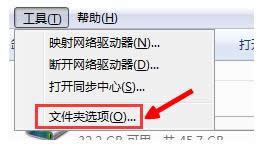
恢复文件夹图解详情-2
点击上面的查看按钮

隐藏文件夹图解详情-3
找到一个隐藏文件和文件夹的,选择最下面的显示隐藏的文件夹。

电脑图解详情-4
可以看到隐藏的文件夹了,双击就可以了打开了。隐藏的文件夹的颜色和其余的是不一样的。

电脑图解详情-5
要取消的话,就先点击文件夹,右键选择属性这个选项就有了。
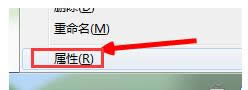
隐藏文件夹图解详情-6
选择以后,往下就会看到一个是只读,下面是隐藏,把隐藏前面的对勾去掉就可以了。
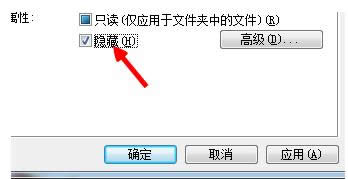
恢复文件夹图解详情-7
点击应用,提示更改适用于哪,选择:(适用于文件夹,子文件夹和文件)就好了,隐藏的文件夹就恢复了。
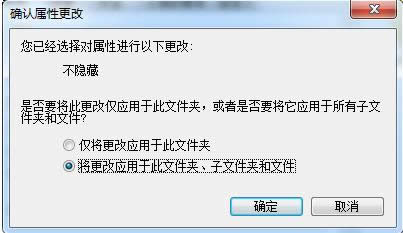
隐藏文件夹图解详情-8
以上就是恢复隐藏文件夹的操作了。
Windows 7简化了许多设计,如快速最大化,窗口半屏显示,跳转列表(Jump List),系统故障快速修复等。Windows 7将会让搜索和使用信息更加简单,包括本地、网络和互联网搜索功能,直观的用户体验将更加高级,还会整合自动化应用程序提交和交叉程序数据透明性。
……